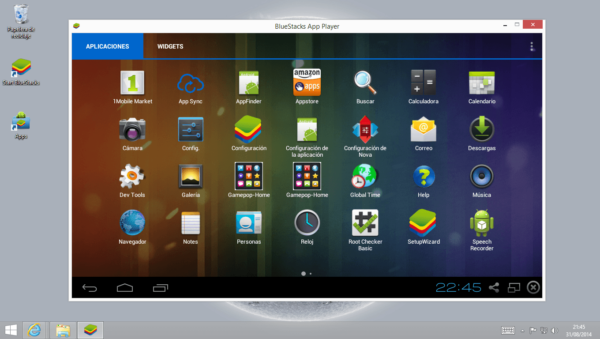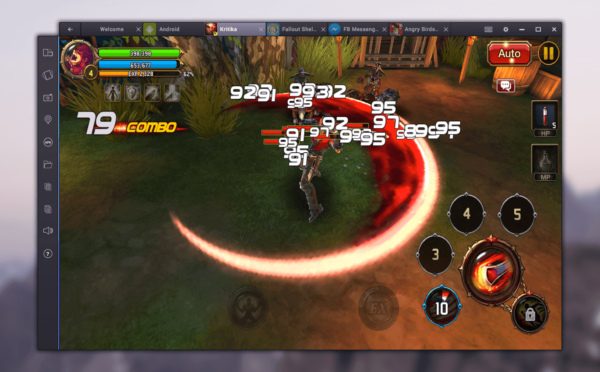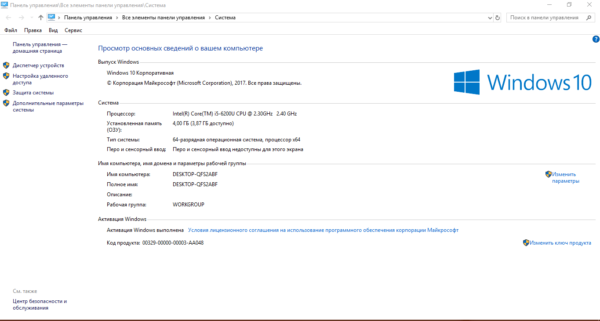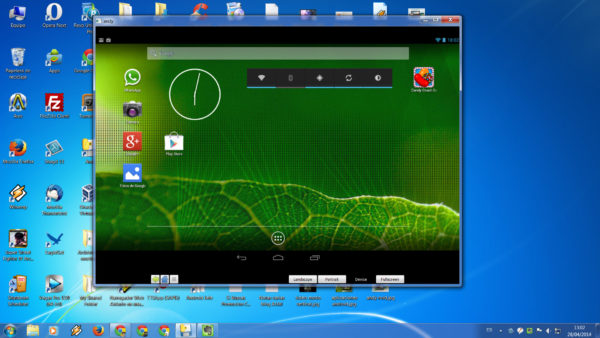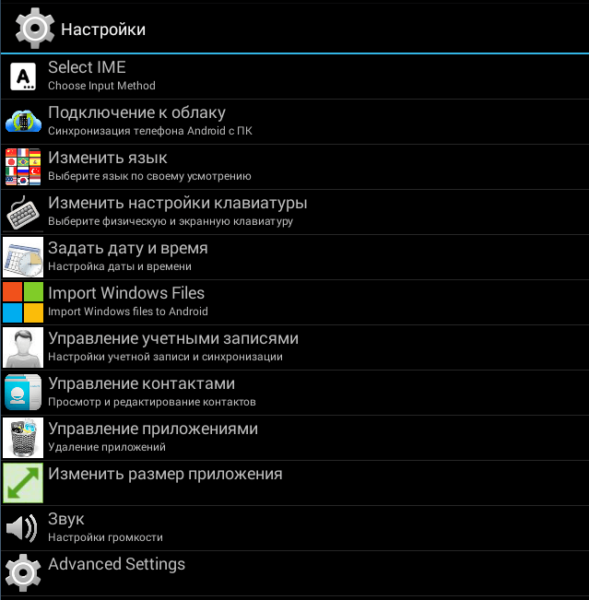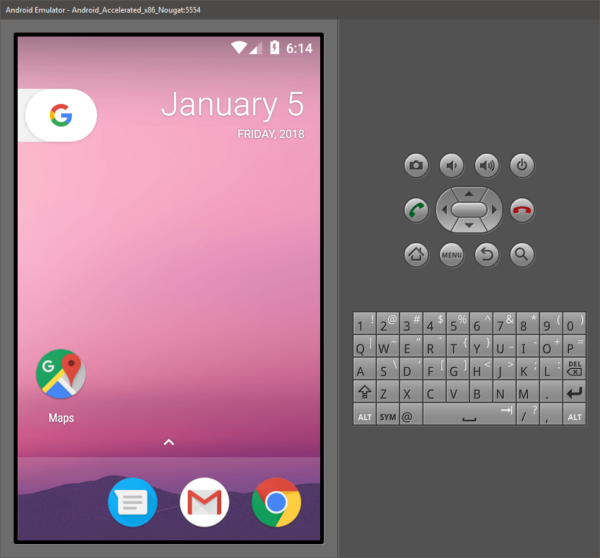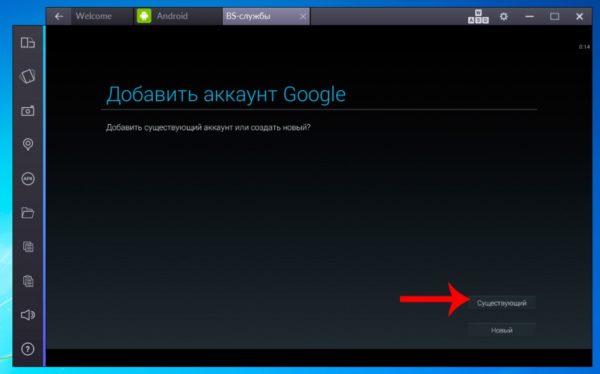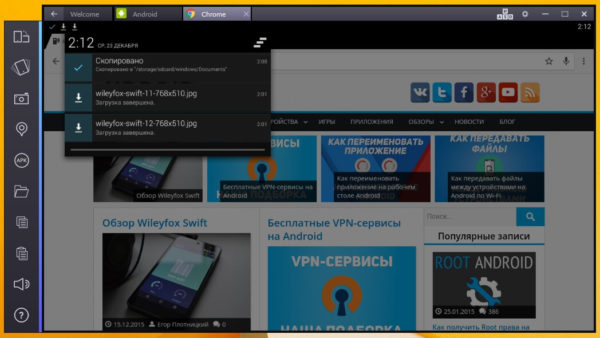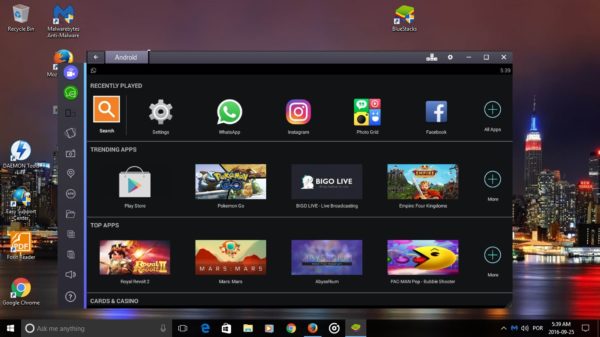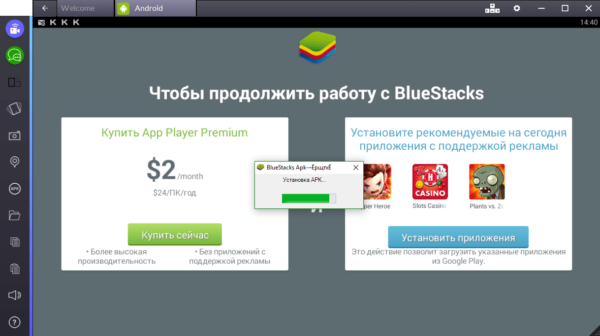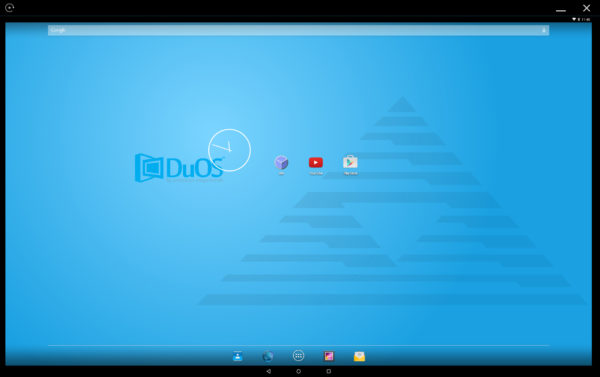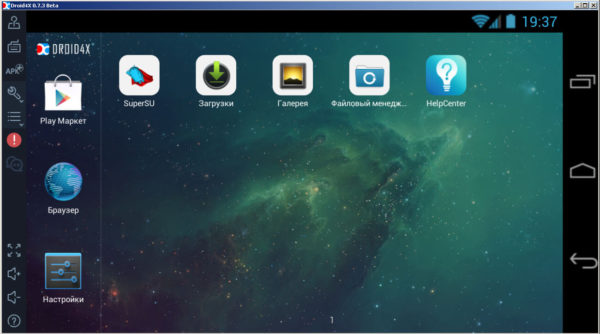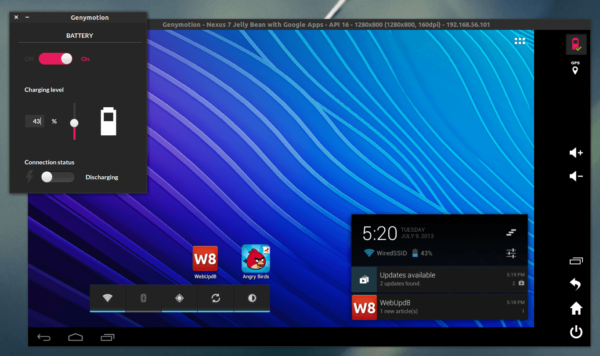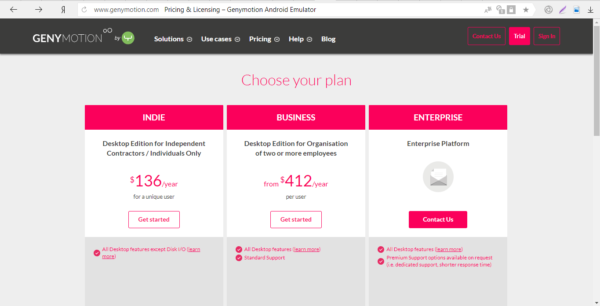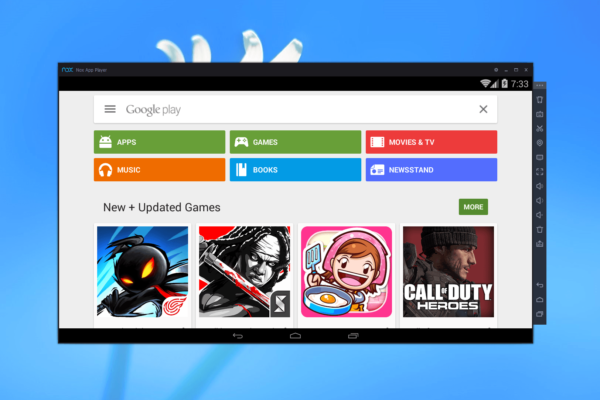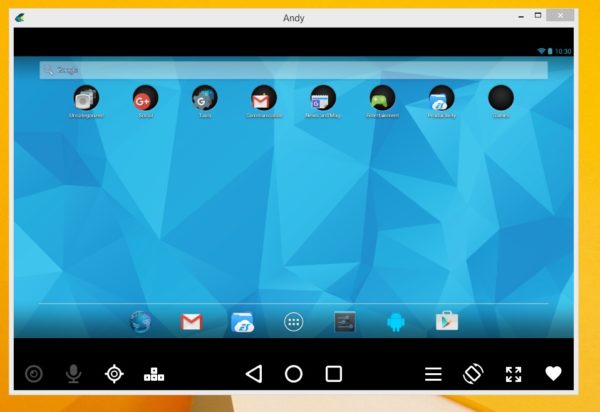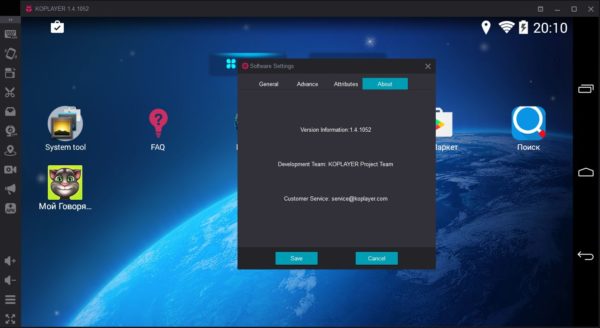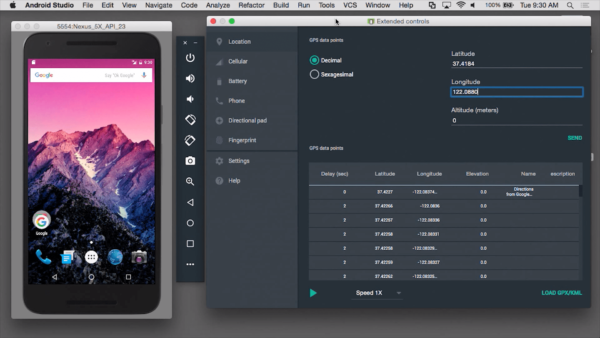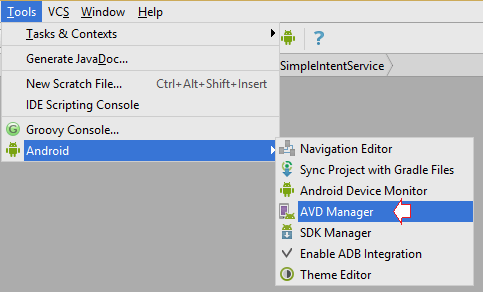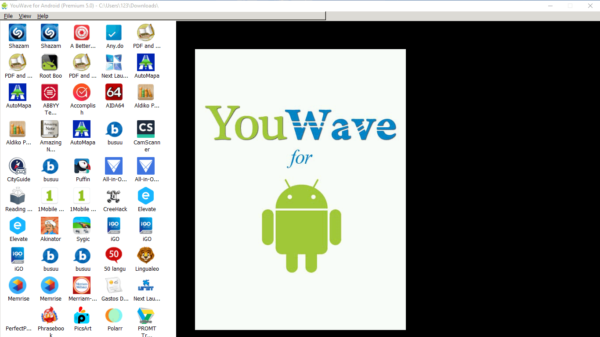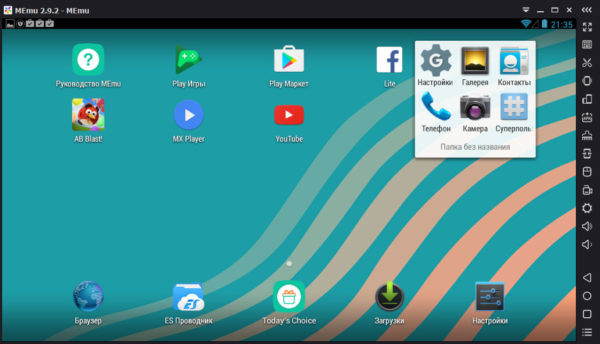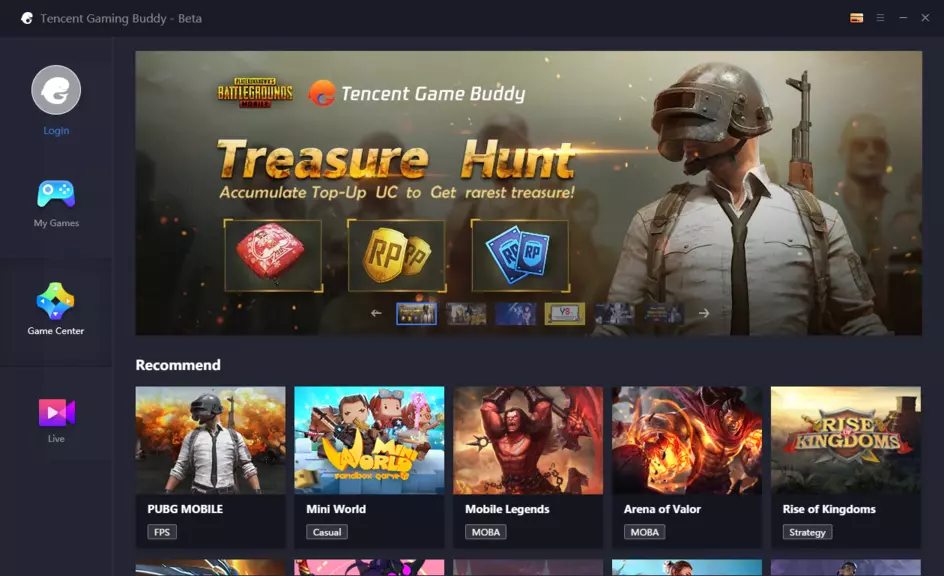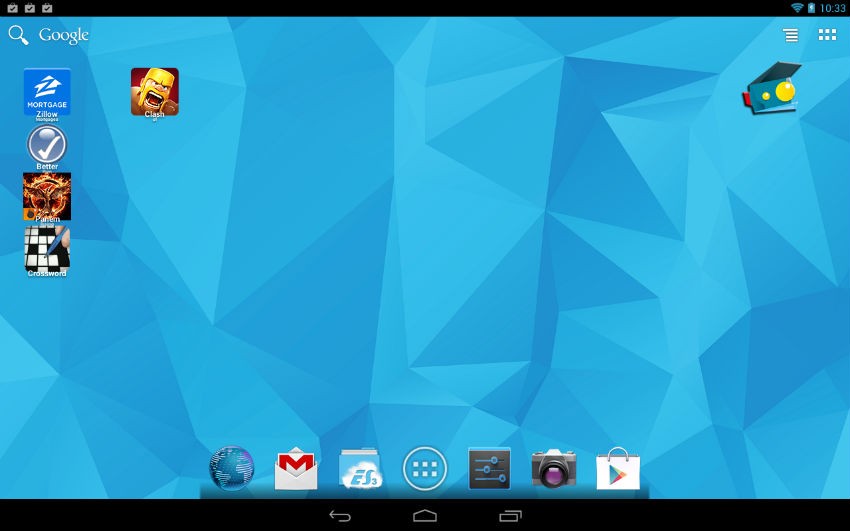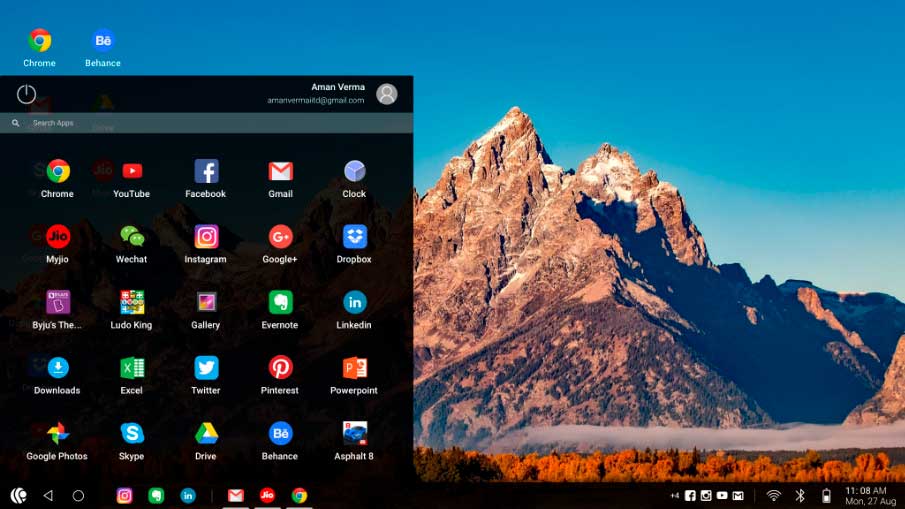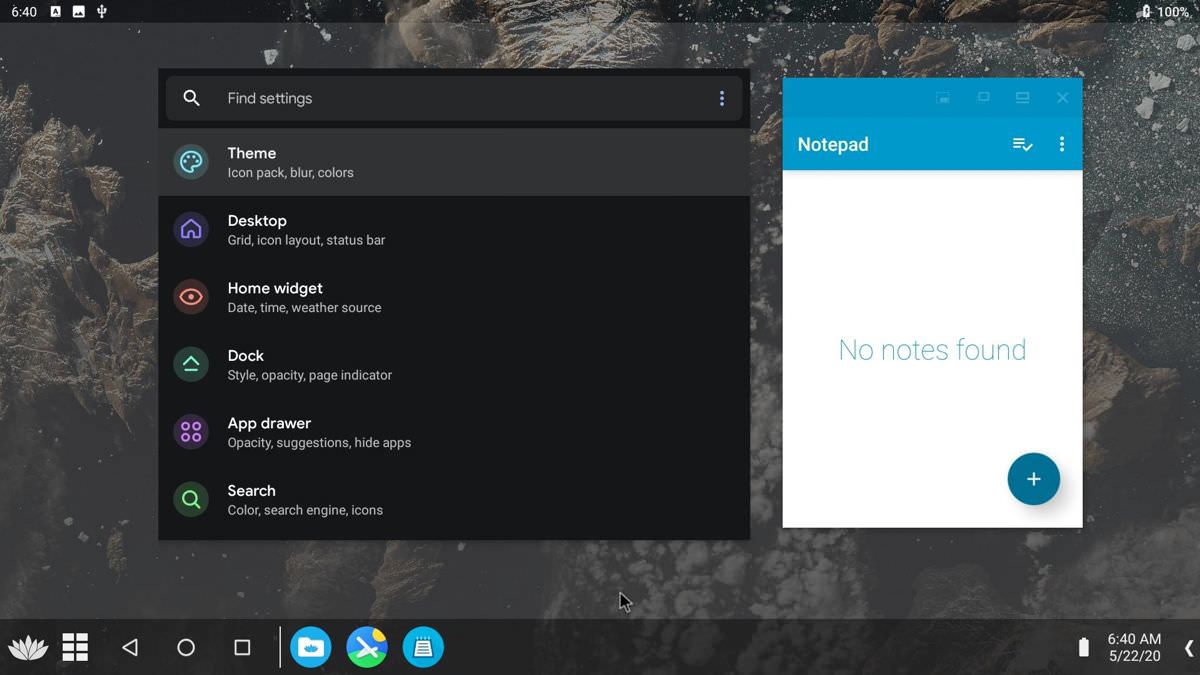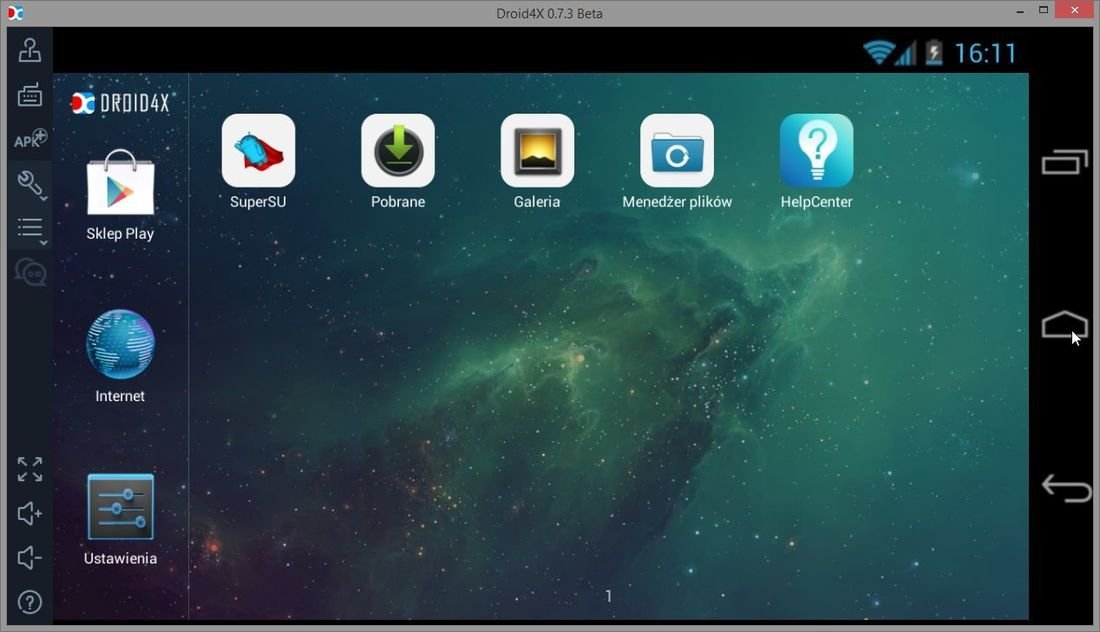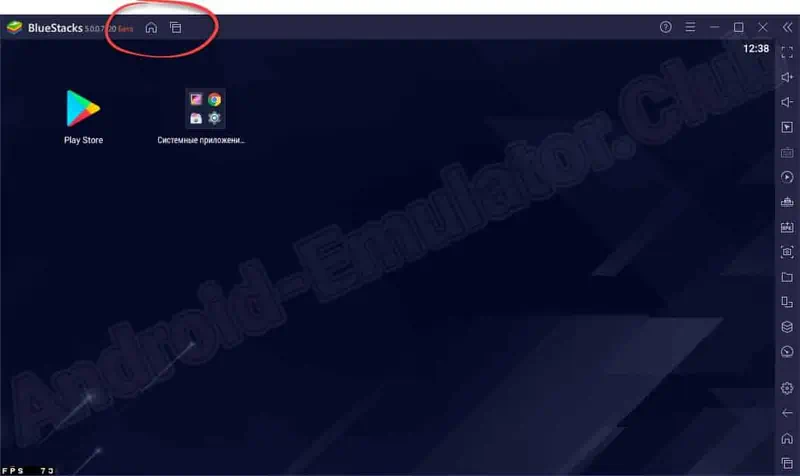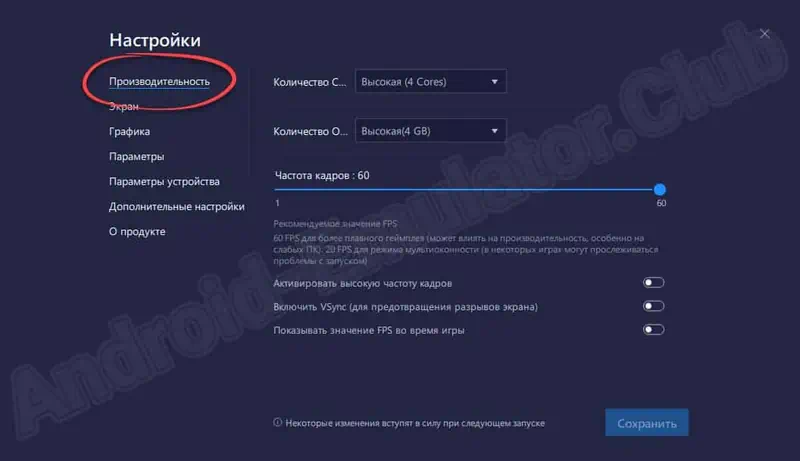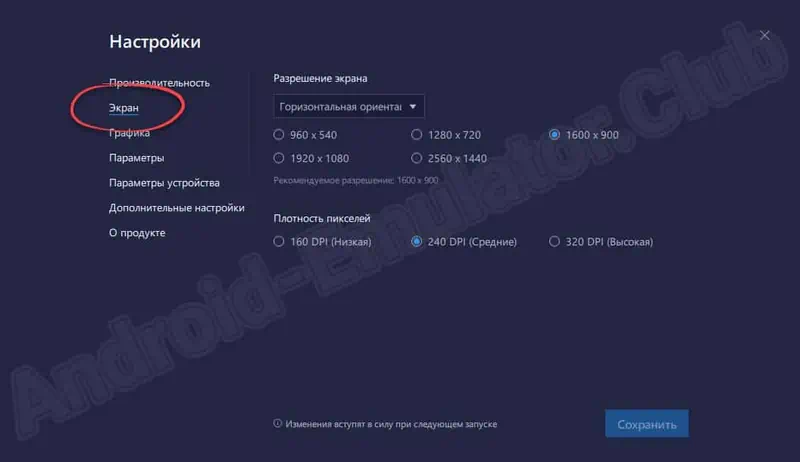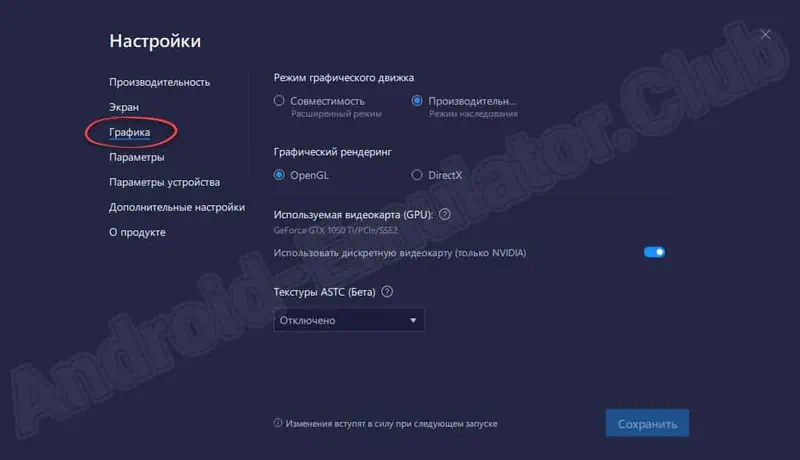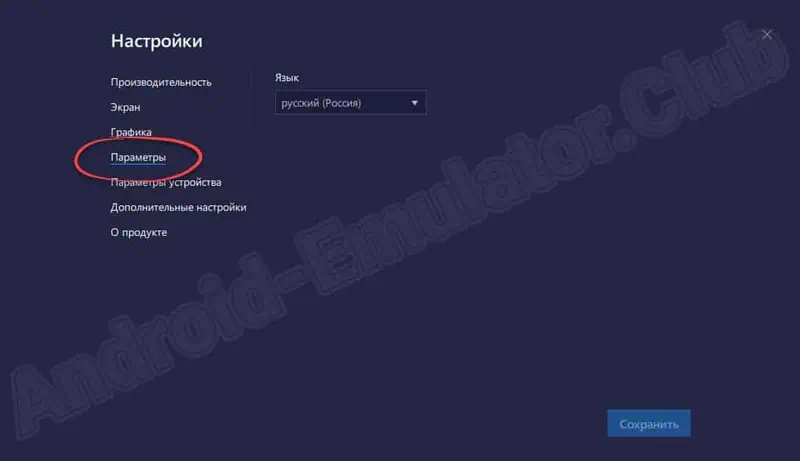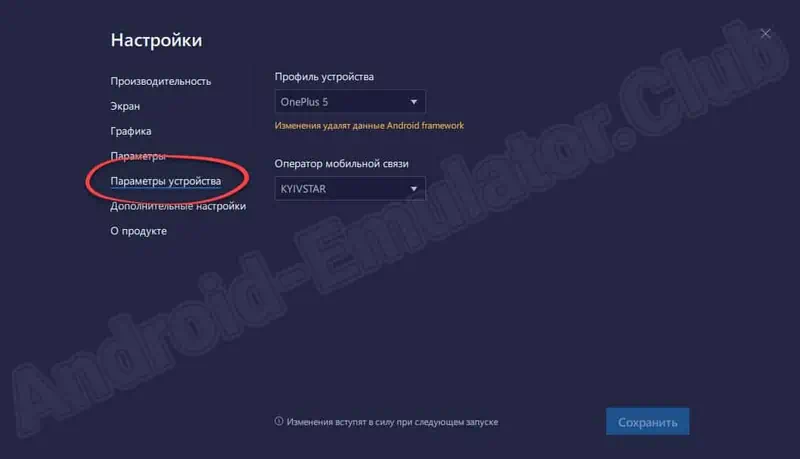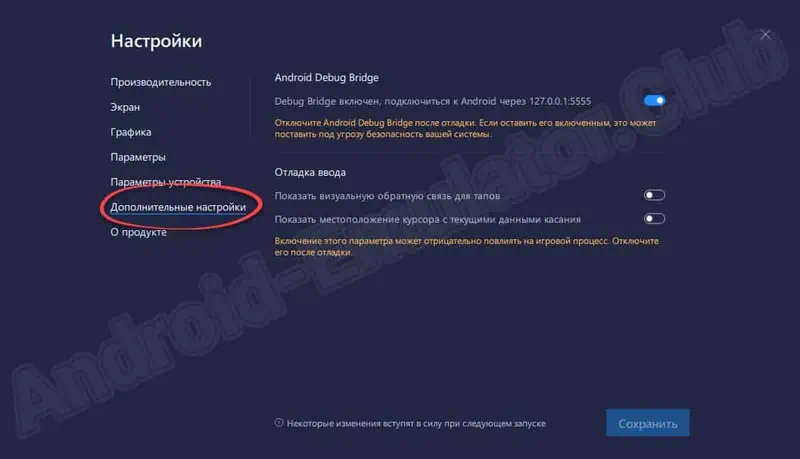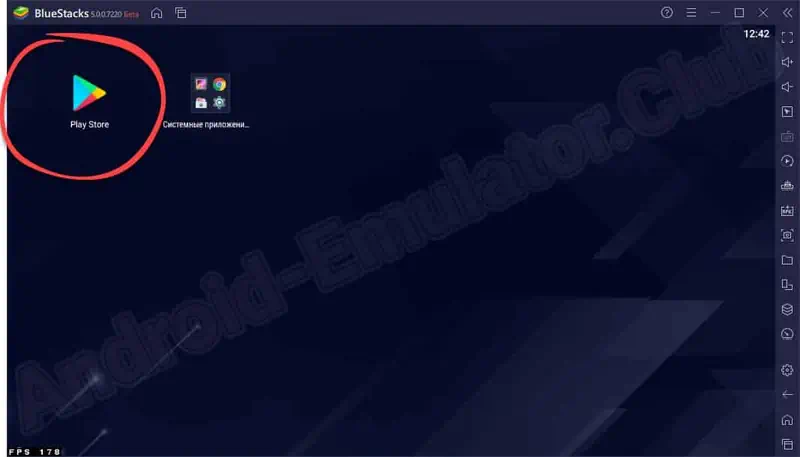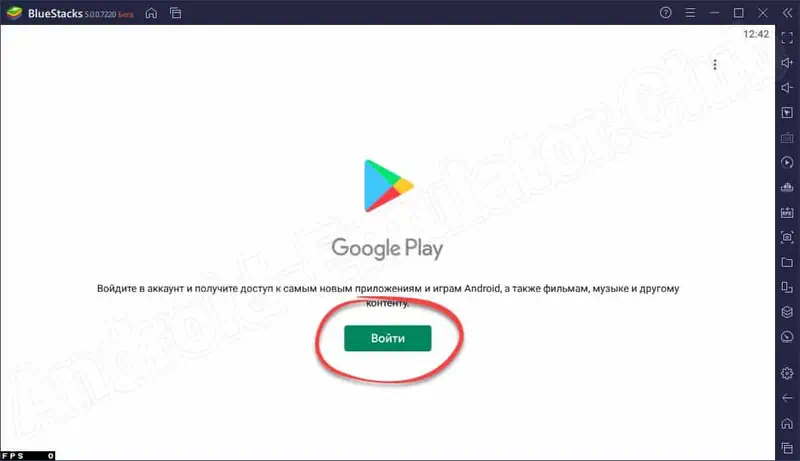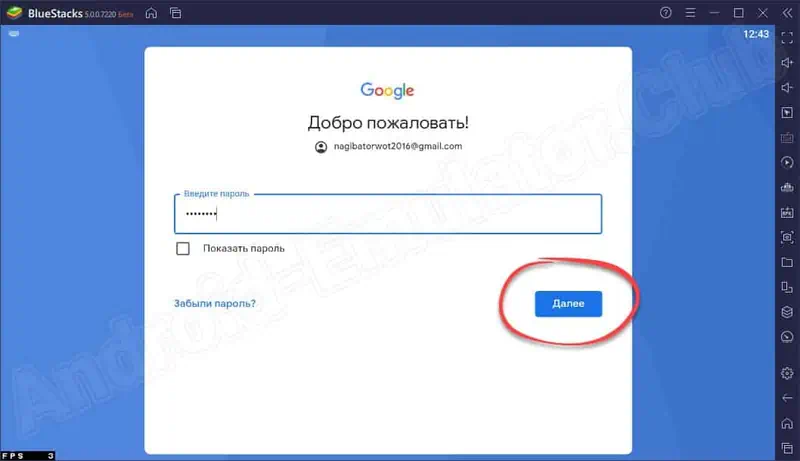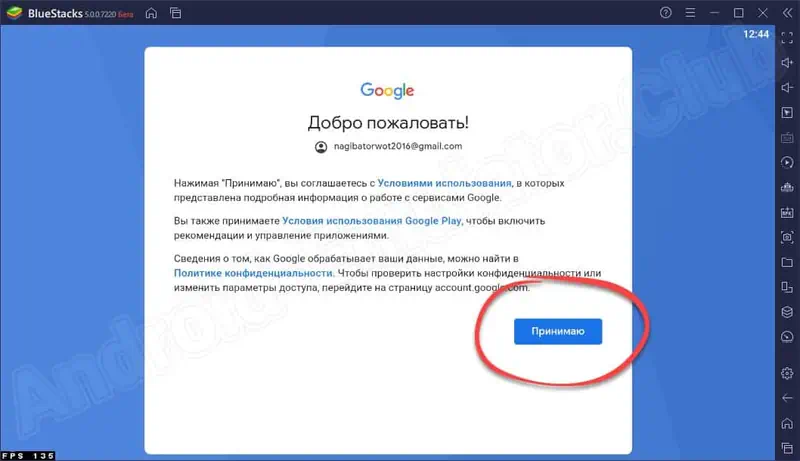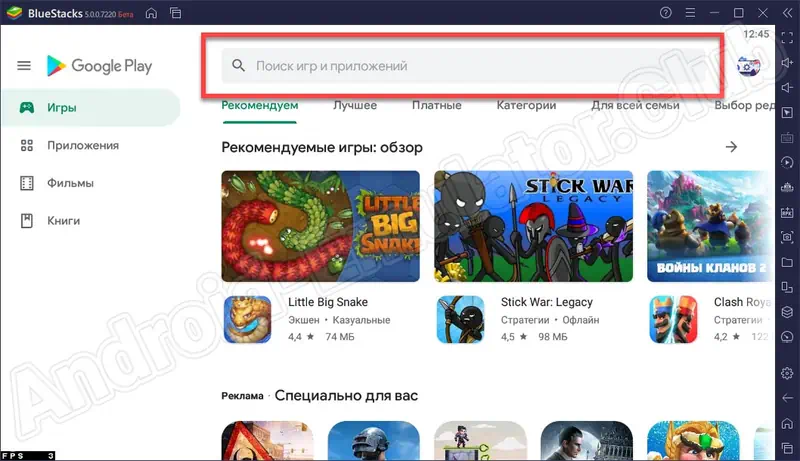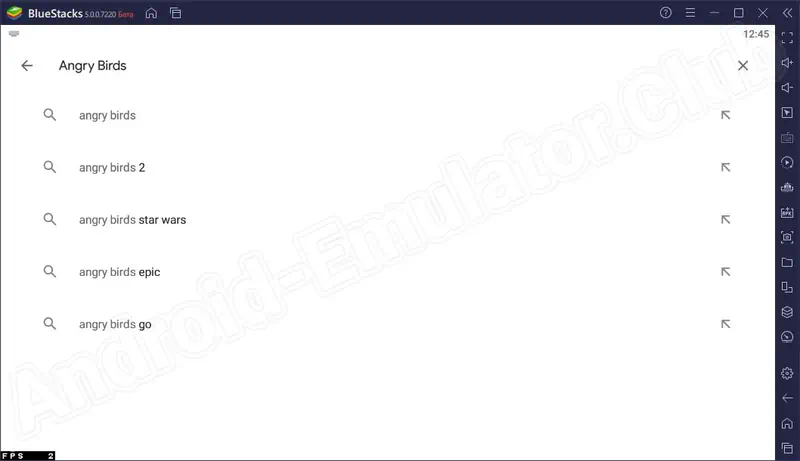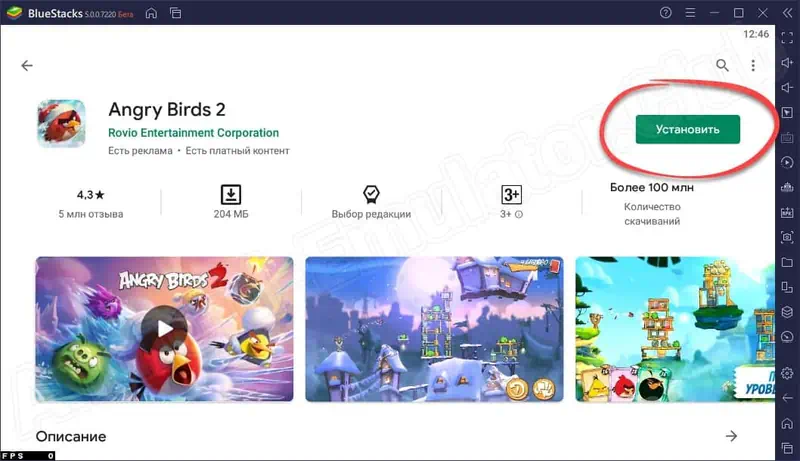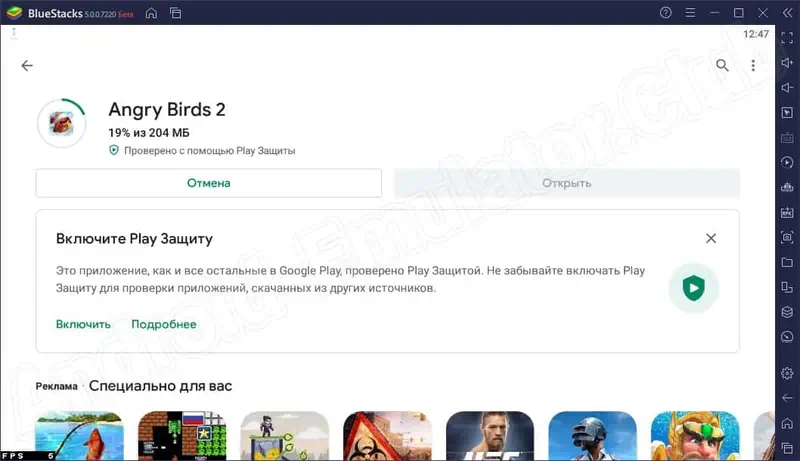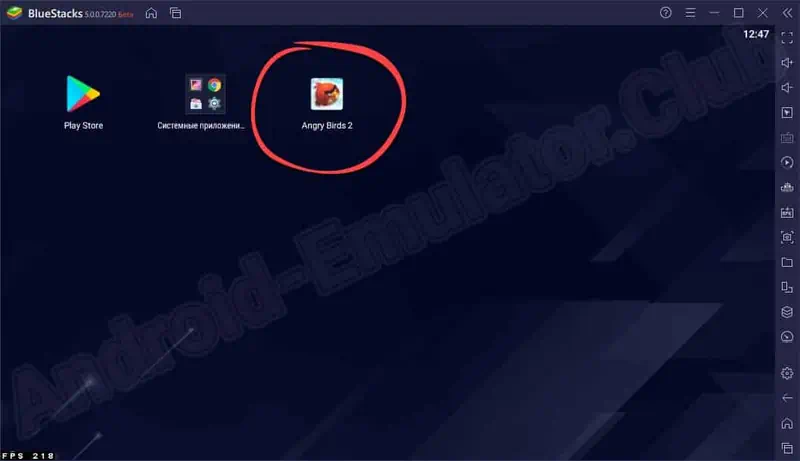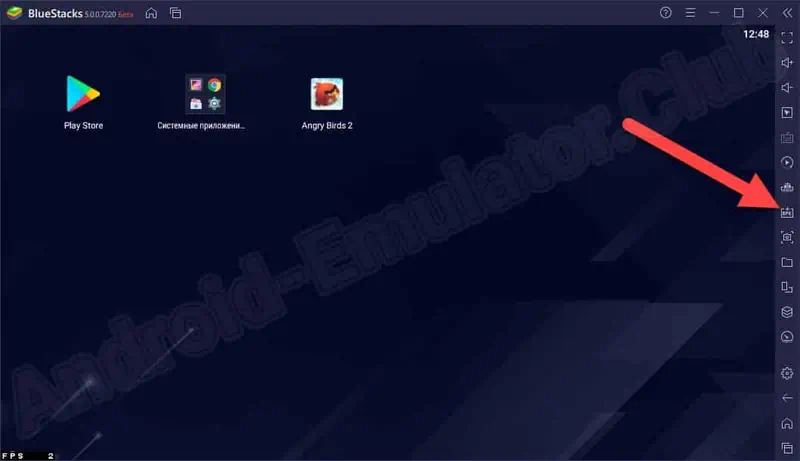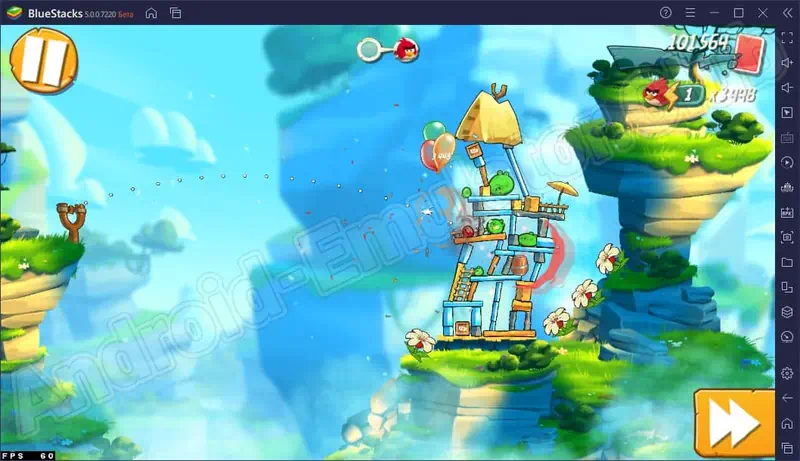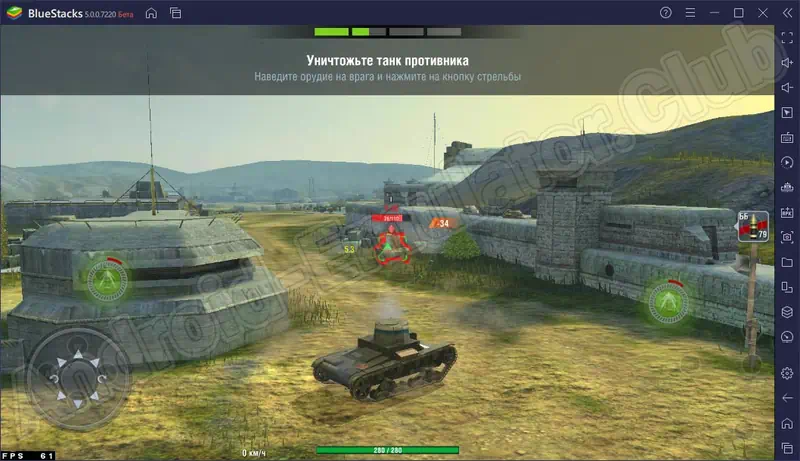Многие начинающие пользователи и не подозревают, что мобильными приложениями можно пользоваться на стационарном ПК или ноутбуке. Работают они через специальную программу — эмулятор Android. Таких утилит довольно много, рассмотрим самые популярные из них.
Для чего нужен эмулятор Android и как им пользоваться
Эмулятор «Андроид» представляет собой специальную утилиту для компьютеров, которая имитирует эту мобильную среду в Windows или другой ОС. Пользователи могут устанавливать различные приложения и игры, чтобы пользоваться ими не на телефоне, а на ПК.
Такая оболочка «Андроид» обычно нужна двум категориям людей: разработчикам приложений для этой системы и геймерам. Создателям программ нужно тестировать свой продукт перед публикацией в Play Market. Это гораздо удобнее сделать не в телефоне, а в эмуляторе. Геймеры же получают возможность использовать мышь и клавиатуру в качестве инструментов для управления в обычных мобильных играх. Более того, игра на большом дисплее более захватывающая и интересная. Эмулятором можно также пользоваться, например, если просто хочется общаться в мобильных мессенджерах на компьютере.
Оболочки регулярно обновляются, чтобы воспроизводить новые версии Android. Сегодня для эмуляторов доступны практически все варианты ОС, включая Android Nougat.
Учтите, что эмуляторы обычно довольно ресурсоёмки — они потребляют много оперативной памяти. Если у вас менее 4 ГБ ОЗУ, то, скорее всего, комфортно работать в большинстве программ вы не сможете. Однако существуют и варианты для слабых компьютеров. Чтобы узнать параметры своего ПК, кликните правой клавишей мыши по значку «Этот компьютер» на «Рабочем столе» и выберите пункт «Свойства» — откроется окно со всей основной информацией.
Для оптимальной работы эмулятора должна быть включена аппаратная виртуализация Intel VT-x либо AMD-v в меню BIOS. По умолчанию она всегда активирована, но если вы заметите сбои в работе и торможение, проверьте, включена ли эта опция. Перед использованием «Андроида» на компьютере обновите все драйверы графического адаптера вручную или в окне «Диспетчер устройств».
Пользоваться программой довольно просто:
- Запускаем эмулятор через ярлык на «Рабочем столе» — появится окно, имитирующее интерфейс мобильного устройства на базе Android.
При запуске программы открывается окно со знакомым интерфейсом смартфона - Видим знакомый «Рабочий стол» Android: иконку «Меню», значок для главного меню со списком приложений, иконку со стрелкой «Назад» и некоторые другие элементы. Интерфейс может быть дополнен панелью со значками. Она может располагаться как внизу, так и, например, справа или слева. Набор иконок на «Домашней странице» будет отличаться в зависимости от эмулятора, так как интерфейс у всех разный.
На «Рабочем столе» размещаются иконки приложений, кнопки «Назад» и «Меню», а также панель со значками, ведущими в другие разделы (она есть не во всех эмуляторах) - В раздел «Настройки» обычно ведёт иконка в виде шестерёнки или эквалайзера. Она может быть расположена как на панели начального окна, так и в самом меню со списком доступных приложений.
В разделе «Настройки» вы можете изменить параметры так, чтобы вам было комфортно работать в эмуляторе - Изменяем при необходимости расположение окна эмулятора — оно может быть вертикальным или горизонтальным.
Вы можете установить вертикальное или горизонтальное отображение окна эмулятора - В утилите уже будет предустановлен Play Market и сервисы Google Play. При первом его запуске вам предложат войти в свою учётную запись Google либо создать новую. Если аккаунт уже есть, вводим адрес электронной почты gmail и пароль. Вы также вправе устанавливать приложения не из «Плей Маркета», а из файла apk, расположенного на жёстком диске компьютере.
Войдите в своей аккаунт Google, чтобы пользоваться Play Market - Некоторые эмуляторы позволяют также настроить синхронизацию: управление программой на расстоянии с помощью телефона или планшета.
- Все программы будут открываться в отдельных вкладках (как в обычном браузере), поэтому при необходимости спокойно переключаемся между ними, не закрывая при этом окна.
Вы можете открывать одновременно несколько приложений в эмуляторе
Лучшие оболочки Android для Windows 10
Рассмотрим 10 самых популярных утилит для устройств на базе Windows 10 с разными аппаратными характеристиками.
BlueStacks: мощная классика с высокими системными требованиями
Рейтинг известных эмуляторов не может обойтись без BlueStacks. Этот классический эмулятор был выпущен в 2011 году компанией BlueStack Systems. За время своего существования утилита регулярно обновлялась — добавлялись новые функции и решались проблемы со багами. Последняя версия BlueStacks 3 представляет собой лучшую игровую платформу Android на ПК: высокая производительность, скорость работы и отсутствие сбоев и ошибок. Всё это было достигнуто благодаря современному движку, который подстраивается под характеристики конкретного компьютера.
Помимо этого, у эмулятора есть следующие преимущества:
- Поддержка русского языка и понятный интерфейс, в котором сможет свободно работать даже начинающий пользователь.
- App Center. Кроме Play Market в эмуляторе предустановлена утилита App Center, с помощью которой вы сможете узнать о самых популярных новинках и приложениях.
- Бонусы. Компания сотрудничает с разработчиками популярных мобильных утилит: за использование BlueStacks 3 вы получаете разнообразные бонусы, используя эти приложения. Например, это могут быть различные кристаллы, золото, скины, персонажи и прочее.
- Многозадачность. В эмуляторе вы можете играть сразу в несколько игр одновременно с нескольких аккаунтов.
- Автоматические настройки. В зависимости от характеристик вашего компьютера утилита сама подбирает параметры в своих настройках, чтобы обеспечить максимальную производительность.
- 16 предустановленных приложений. Они доступны сразу после инсталляции эмулятора.
- Использование веб-камеры компьютера.
- Синхронизация с мобильным телефоном и поддержка полноэкранного режима.
Программой можно пользоваться и бесплатно, но для этого вам нужно будет постоянно устанавливать рекомендованные приложения с рекламой. Если вы хотите версию без рекламы, придётся платить: 2$ в месяц либо 24$ за год.
Среди минусов можно также выделить высокие требования к характеристикам ПК. Среда будет работать без зависаний при следующих условиях:
- ОС Windows 10.
- Вы должны иметь права администратора на вашем ПК.
- Процессор: Intel Core i5–680 (passmark 3500) или более мощный с включёнными расширениями виртуализации в BIOS.
- Видео: Intel HD 5200 (passmark 750) или лучше.
- Память: 6GB или больше.
- HDD: SSD (или гибридный).
- Свободного места на диске: 40 GB.
- Сеть: широкополосный доступ в интернет.
- Режим питания: максимальная производительность.
- Самые актуальные графические драйверы от Microsoft или от производителя видеокарты (ATI, Nvidia).
Разработчик указывает, что эмулятор может функционировать на большинстве ПК ОЗУ 4 ГБ, но в этом случае работа с хорошей скоростью без сбоев не гарантируется.
Утилиту рекомендуется скачивать только с официального сайта. Файл для инсталляции весит 415 МБ.
Видео: знакомство с BlueStacks
AMIDuOS: потребляет мало ресурсов ПК
AMIDuOS — полноценный «Андроид» на ПК от разработчика American MegaTrends для системы Windows. Программа работает довольно быстро и не отнимает много пространства у жёсткого диска. Кроме этого, она потребляет относительно немного системных ресурсов.
У приложения следующие достоинства:
- Возможность тонкой настройки виртуального мобильного девайса.
- Схожесть с реальным интерфейсом «Андроида».
- Изменение количества оперативной памяти, которое система должна выделять утилите для оптимальной работы.
- Настройка Root-прав в один клик.
- Общие каталоги для обмена файлами между ПК и мобильной средой.
- Изменение разрешения дисплея.
- Свободное бесплатное пользование.
Главный недостаток этого эмулятора — воспроизведение старой версии Android 4.2.2. Здесь также отсутствуют перечни установленных утилит.
К устройству предъявляются следующие минимальные требования:
- 2 ГБ на жёстком диске;
- 3 ГБ оперативной памяти;
- операционная система Windows 7/8/8.1/10;
- процессор Intel x86 CPU;
- поддержка OpenGL 3.0.
Дистрибутив программы находится в свободном доступе на официальном сайте.
Видео: тестирование AMIDuOS
Droid4x: подходит как разработчикам, так и геймерам
По заверениям компании-разработчика — Haiyu Dongxiang утилита Droid4x представляет собой производительный и надёжный эмулятор мобильной среды. Ей могут продуктивно пользоваться как обычные пользователи, так и создатели приложений для отладки своего продукта. У него интуитивно понятный интерфейс и большой набор функций.
Главные положительные стороны Droid4x:
- Поддержка русского языка.
- Отсутствие оплаты. Пользоваться эмулятором можно бесплатно с доступом ко всем функциям.
- Удобное управление с помощью телефона, геймпада или клавиатуры и мышки.
- Возможность менять разрешение мобильного дисплея и его ориентацию.
- Настройка местоположения GPS.
- Эмуляция сенсорного ввода и управления дисплеем (опция Mulit-Touch).
- Возможность записать видео игрового процесса и сделать скриншот мобильного экрана.
- Привязка кнопок клавиатуры к определённым областям дисплея, что делает игру в приложения в этой среде ещё комфортнее.
К устройствам утилита предъявляет такие минимальные требования:
- Процессор с поддержкой виртуализации — Intel VT-x или AMD-V (можно и без виртуализации, но скорость будет меньше).
- 2 ГБ ОЗУ.
- Windows 7, 8, 10.
Есть у этой программы и минус, причём довольно серьёзный: через эту среду запускаются не все игры, например, Plants vs Zombie 2. У эмулятора есть свой официальный сайт, с которого и рекомендуется скачивать инсталлятор программы.
Видео: знакомимся с платформой Droid4x
Genymotion: многофункциональный, но платный
Genymotion — среда «Андроид» от GenyMobile с хорошим быстродействием и 3D-графикой, которая возможна благодаря технологии OpenGL. Пользователь этого эмулятора получает практически полный комплект функций мобильной операционной системы.
На общем фоне эмуляторов программу выделяют следующие особенности:
- Большой выбор виртуальных устройств Android. При первом запуске программа предлагает определиться с моделью виртуального девайса, который она будет в дальнейшем эмулировать.
- Показ уровня заряда батареи.
- Настройка GPS-координат.
- Эмуляция работы в интернете с соединением 3G, 4G, GPRS и Edge.
- Настройка количества ОЗУ и процессоров.
- Поддержка виртуализации аудиоустройств, аппаратного 3D-ускорения, интеграции рабочих столов, образов жёстких дисков и т. д.
- Эмуляция фронтальной и главной видеокамер (используется веб-камера устройства).
- Общий буфер обмена для компьютера и среды «Андроид».
- Удалённое управление платформой.
- Наличие консоли, у которой есть доступ к «Командной строке» Windows.
- Изменение IMEI выбранного виртуального устройства.
- Сброс настроек до заводских.
Программой можно также пользоваться через облако, например, Google Cloud Platform или Alibaba Cloud.
У приложения Genymotion более скромные требования к компьютеру, нежели у BlueStacks:
- Процессор 64 bit CPU с поддержкой VT-x or AMD-V, включённой в настройках BIOS.
- Дискретная видеокарта GPU последнего поколения.
- 400 MB дискового пространства.
- Windows 7, 8, 8.1, 10.
- 2GB ОЗУ.
Хотя утилите и есть чем похвастаться, есть также вещи, к которым ей нужно стремиться. В частности, в официальной версии отсутствует русскоязычный интерфейс. Конечно, программисты-энтузиасты создали бесплатные русифицированные варианты, но скачивать их со сторонних сайтов не рекомендуется. Во-первых, вы рискуете загрузить вредоносное ПО, а во-вторых, никто не гарантирует, что неофициальная версия будет стабильно работать.
Для загрузки и установки программы необходимо пройти регистрацию на сайте, что довольно неудобно — отнимает много времени. К тому же цена может не подойти многим пользователям — 136$ в год для личного пользования и 412$ в год за каждого человека в компании в рамках корпоративного пакета.
Если вы решили, что Genymotion — именно то, что вам нужно, оплачивайте и скачивайте программу только на официальном ресурсе. Для загрузки пробной версии необходимо кликнуть по кнопке Trial в правом верхнем углу страницы.
Видео: как загрузить приложение Genymotion и пользоваться им
Nox App Player: для игр и мессенджеров
Nox App Player — продукт компании-разработчика Nox Limited, основанной в Гонконге. Эта платформа эмулирует Android 4.4.2 и 5.1.1. Как уверяет сам разработчик, она стабильно и быстро работает, а также поддерживает любые игровые приложения. К устройствам у неё такие требования:
- ОС — Windows XP (32) SP3/Windows Vista/Windows 7/Windows 8/Windows 10.
- Процессор — Intel или AMD с поддержкой технологии виртуализации.
- ОЗУ — 512 МБ и больше.
- Видеокарта с поддержкой технологии OpenGL 2.0 и выше.
- Не менее 1 ГБ свободного места на жёстком диске.
Кнопки управления расположены на боковой панели, схожей с панелью в Genymotion. При желании пользователь может её свернуть. В целом эти два эмулятора имеют практически идентичный интерфейс. Изначально после инсталляции он на английском языке, однако в настройках можно включить и русский.
В функционал входят следующие возможности:
- Настройка количества потребляемых утилитой ресурсов: ядер процессора и ОЗУ.
- Изменение модели виртуального мобильного девайса и его IMEI.
- Возможность настройки гироскопа.
- Интеграция с уведомлениями Windows 10.
- Привязка кнопок клавиатуры к тем или иным областям дисплея.
- Быстрый обмен файлами между ПК и мобильной средой.
- Смена ориентации и разрешения окна среды.
- Функция встряхивания.
Несмотря на хорошую производительность, некоторые приложения могут запускаться в этой среде с ошибками или вовсе не открываться. Вы можете скачать Nox App Player с официального сайта. Файл для инсталляции весит 315 МБ.
Видео: игра в приложения для «Андроида» без рекламы через Nox App Player
Andy: мощный эмулятор для развлечений
Andy — бесплатный и производительный эмулятор от одноимённой компании. Программа воспроизводит версию «Андроид» Nougat. Он довольно ресурсоёмкий и требовательный к характеристикам ПК.
Компьютер должен соответствовать следующим требованиям:
- OC Windows 7, 8, 10 или OSX 10.8+.
- Процессор: AMD или Intel Dual-Core с поддержкой виртуализации.
- ОЗУ 3 ГБ.
- Видео с поддержкой OpenGL ES 2.1.
- Не меньше 10 ГБ свободного места на диске.
Эмулятор Andy предлагает пользователям следующие возможности:
- Инсталляция и запуск приложений с ПК.
- Управление в играх через смартфон (используется в качестве джойстика). Синхронизация возможна при входе в один аккаунт Google с физического мобильного устройства и виртуального (в Andy).
- Поддержка технологии двойного нажатия для полноценной и комфортной игры в мобильном приложении на ПК.
- Быстрый обмен файлами между компьютером и мобильной средой.
- Возможность использовать веб-камеру компьютера.
Приложение довольно ресурсоёмко и не будет работать на слабых компьютерах. В этом заключается его минус. Загружать программу следует из официального источника. Вам нужно будет скачать установщик весом 855 МБ.
Видео: особенности эмулятора Andy
KoPlayer: не требовательный, но производительный
KoPlayer — отличный бесплатный вариант от одноимённого разработчика для слабых компьютеров. Он совсем непритязателен к их характеристикам:
- Процессор с тактовой частотой от 2000 MHz, например, AMD Opteron-175 Denmark или Intel Pentium E2200.
- 2 ГБ на жёстком диске.
- Видеокарта с объёмом видеопамяти не меньше 512 МБ.
- ОС Windows XP и выше.
Изначально утилита устанавливается с интерфейсом на английском языке, однако в настройках вы можете поменять его на русский, как в обычном «Андроиде». Программа предназначена в основном для геймеров. Разработчикам приложений для этой мобильной ОС нужно выбирать другой эмулятор.
У этой платформы следующе особенности:
- Возможность использовать разные инструменты для управления за счёт геймпада или клавиатуры с мышкой. Вы можете настроить раскладку клавиатуры для каждой отдельной игры.
- Видеозапись игры в формате avi и возможность делать скриншоты мобильного дисплея.
- Использование виртуальной камеры.
- Настройка ориентации дисплея и разрешения.
- Использование местоположения GPS.
- Возможность играть в приложениях с нескольких аккаунтов.
- Опция аппаратного ускорения.
- Поддержка 99% приложений из Play Market.
Хотя эмулятор нетребователен к характеристикам ПК по сравнению с BlueStacks, его производительность и скорость работы ниже последнего.
Если вы заядлый геймер и хотите протестировать этот эмулятор на собственном компьютере, скачивайте его установщик с официального сайта.
Видео: устанавливаем KoPlayer на ПК
Android Studio: проект для разработчиков
Android Studio — не эмулятор для развлечений. Это целая оболочка для создания приложений «Андроид», которая использует такие языки программирования, как Java, C++ и Kotlin. В неё встроен эмулятор, с помощью которого можно тестировать создаваемые пользователем утилиты и загружаемые приложения. То есть эмулятор здесь — лишь один из компонентов программы. Платформа появилась в свободном доступе ещё в 2013 году. Её разработчиком является компания Google.
Android Studio имеет такие плюсы:
- Огромный набор виртуальных девайсов на базе «Андроид» (AVD — Android Virtual Device). Это позволяет проверить, как работает созданная утилита на моделях смартфонов от разных производителей.
- Практически полное воспроизведение мобильной ОС: эмуляция входящих звонков и сообщений, определение местоположения девайса, доступ в «Плей Маркет», установка файлов apk и многое другое.
- Более быстрое тестирование приложений, чем на физическом устройстве.
- Одновременная работа эмулятора и оболочки для разработчиков.
Чтобы открыть эмулятор в оболочке для создателей приложений, нужно кликнуть по пункту Tools в меню верхней панели, а затем выбрать Android и AVD Manager.
Минус программы в том, что она подойдёт только разработчикам. Геймерам и любителям пообщаться в мобильных мессенджерах необходимо искать другие варианты.
Компьютер должен соответствовать следующим минимальным требованиям:
- Windows 7/8/10 (32- или 64-битная версия);
- 3 ГБ ОЗУ, 8 GB RAM рекомендовано;
- 2 ГБ свободного пространства на жёстком диске, 4 ГБ рекомендовано;
- 1280 x 800 — минимальное расширение экрана.
Платформу рекомендуется скачивать с официального сайта. Инсталлятор оболочки весит довольно много — 790 МБ.
YouWave: «Андроид» для слабых ПК
YouWave — отличный эмулятор от одноимённой компании для компьютеров со слабыми характеристиками. Программа предъявляет очень скромные минимальные требования к устройству по сравнению с другими эмуляторами:
- ОС Windows XP или старше;
- 1 ГБ ОЗУ;
- поддержка аппаратной виртуализации;
- видеокарта с поддержкой Open GL начиная с версии 2.0.
Плюс и одновременно минус программы в том, что у неё есть две версии: платная (около 30$) и бесплатная. Разница между ними в том, что в бесплатной версии есть реклама, которая может надоедать во время работы. Кроме этого, платный вариант предлагает более свежую версию Android, в частности, Lollipop 5.1.1, в то время как бесплатный — всего лишь 4.0.4 (ICS).
Загружаемый файл платной версии весит больше, чем инсталлятор бесплатной — 352 МБ против 150 МБ. Будьте готовы к тому, что интерфейс у программы не такой, как у большинства эмуляторов.
Преимущества у этой непритязательной платформы следующие:
- Эмуляция SD-карты, на которой хранятся приложения и игры.
- Одновременный запуск нескольких приложений.
- Многопользовательский онлайн-модуль.
- Поддержка основных жестов на сенсорном экране.
- Вращение эмулируемого девайса — с портретного отображения на ландшафтный и наоборот.
- Инсталляция приложений как из «Плей Маркета», так и из внешних папок ПК.
Из минусов можно также выделить ограничения по запуску приложений: некоторые игры и программы не работают в этой среде, в частности, те, что требуют наличия аппаратных датчиков. В этот перечень также входят приложения, работа которых официально не поддерживается в эмуляторах.
Утилита доступна для скачивания на официальном ресурсе.
Видео: ставим YouWave на ПК
Memu: мощная игровая платформа
Memu будет представлять интерес больше для геймеров, так как платформа предназначена для игры в различные приложения — как популярные, так и не очень. Целевая аудитория этого эмулятора очевидна, потому что в нём есть специальная раскладка клавиатуры и возможность выполнять действия в играх не только с помощью клавиатуры с мышью, но и посредством геймпада.
Огромное преимущество эмулятора в том, что его интерфейс на русском языке. Memu воспроизводит среду «Андроид» Lollipop 5.1, причём в отличие от YouWave совершенно бесплатно.
Программа предлагает ещё и такие возможности:
- Быстрая передача файлов (музыки, видео, изображений) из мобильной среды Memo в папки на ПК и обратно.
- Установка мобильных утилит как из «Плей Маркета», так и с помощью специальных файлов формата apk. Причём для инсталляции apk необходимо просто перетащить файл с компьютера в окно оболочки «Андроид».
- Быстрая настройка Root-прав.
- Одновременный запуск нескольких виртуальных девайсов Android. Создание, удаление и клонирование систем «Андроид» всего в один клик.
- Эмуляция GPS.
- Передача данных с датчиков (например, акселерометра) в Android.
- Тонкая настройка: изменение объёма ОЗУ и памяти на жёстком диске, панели навигации, разрешения экрана и прочее.
- Наличие встроенного каталога приложений. Программы там на китайском языке, но, возможно, вы найдёте в нём что-то подходящее для себя.
На этой мобильной платформе работают даже «тяжёлые» игры. Единственный минус — в некоторых приложениях качество картинки низкое. Оболочка схожа по дизайну с интерфейсом Nox App Player.
Программа будет работать на вашем устройстве при следующих условиях:
- Операционная система — Windows XP SP3 — Windows 10.
- Оперативная память — минимально 1 ГБ.
- Видеокарта с поддержкой технологии OpenGL 2.0.
- Внутреннее хранилище — минимально 1 ГБ для хранения данных оболочки и пользовательской информации.
Утилита доступна для скачивания на официальном ресурсе. Установщик весит сравнительно мало — 279 МБ.
Видео: обзор эмулятора Memu
Выбор оболочки для эмуляции «Андроида» на ПК зависит от характеристик аппаратной части конкретного устройства, на который пользователь хочет установить программу. Необходимо, чтобы девайс соответствовал хотя бы минимальным требованиям, которые предъявляет та или иная утилита. Например, для слабых компьютеров подойдут такие эмуляторы, как YouWave и KoPlayer. Последний также очень понравится геймерам — именно они и являются целевой аудиторией этой утилиты. Если у вас компьютер с ОЗУ 4–6 ГБ, можете устанавливать BlueStacks или Andy.
- Распечатать
Оцените статью:
- 5
- 4
- 3
- 2
- 1
(5 голосов, среднее: 3.8 из 5)
Поделитесь с друзьями!
Игровое приложение №1 в мире
Ускорение благодаря мощи мобильного облака
При поддержке
Игры для всех. Давайте играть!
Популярные игры
Лучшие RPG
Лучшие стратегии
Лучшие экшены
-
Откройте для себя 2+ миллионов игр
Отправляйтесь в эпические приключения и получайте бесконечное удовольствие от лучших ролевых игр и стратегий. Попробуйте новые захватывающие игры для Android в облаке или играйте локально на ПК.
-
Играйте в облаке или на своем ПК
Загрузите BlueStacks 10 на свой ПК и играйте через гибридное облако или используйте лаунчер приложений BlueStacks 5, чтобы загрузить и играть в игру на своем ПК.
Гибридное облако или локальный ПК.
Играйте, как вам нравится.
Новые и предстоящие релизы
Новые релизы
Популярные игры
Скоро
Игровые гайды, обзоры и новости
Лучшее видео на нашем канале
-
ПРОВЕРКА ЛАЙФХАКОВ НА ЭМУЛЯТОРЕ В PUBG MOBILE! — BlueStacks 5
118.17K views
2 years ago -
КАК УСТАНОВИТЬ FREE FIRE НА ПК! НОВЫЙ СПОСОБ И ВСЕ НАСТРОЙКИ BlueStacks 5
101.8K views
2 years ago -
War of Gama | All you need to get started! #BlueStacks
709 views
1 month ago
Никто в здравом уме не будет сравнивать возможности Android и Windows 10. Но порой на компьютере людям хочется запустить игру со смартфона или приложение, которое не доступно для ПК. В этой ситуации на помощь приходит эмулятор Андроид для операционной системы Windows 10. Он позволяет запускать мобильные программы на компьютере, а среди софта, умеющего эмулировать платформу от Google, есть немало приложений.
Nox App Player
Известный эмулятор, доступный на русском языке. Его знают пользователи по всему миру, и они положительно реагируют на функционирование Nox App Player. Программа поддерживает большинство Android-приложений, благодаря совместимости с разными версиями мобильной платформы. Пользователь имеет возможность настроить внешний вид эмулятора, а также задействовать макросы. Ну а те, кто впервые запускают NAP, могут ознакомиться с разделом «Справка», где подробно описаны все нюансы взаимодействия с программой.
На заметку. По соотношению положительных и негативных отзывов Nox App Player называют лучшим эмулятором. В то же время конкуренты не отстают и с каждой новой версией своих продуктов предлагают все больше и больше функций.
Bluestacks
Эта программа, умеющая запускать мобильные игры и приложения на ПК, по популярности способна на равных конкурировать с Nox App Player. Интерфейсы эмуляторов практически идентичны, однако, с точки зрения внешнего вида, преимущество оказывается на стороне Bluestacks.
Программа активно развивается, и недавно вышла пятая версия Блюстакс. Разработчики позиционируют ее в качестве самого быстрого Андроид-эмулятора, а владельцы флагманских и среднебюджетных компьютеров готовы подтвердить эти слова. Но на слабых устройствах заметны подлагивания, которые, впрочем, устраняются понижением настроек графики.
MEmu
Добротный Андроид-симулятор на компьютер Виндовс 10, готовый похвастать наличием русского языка во всех разделах меню, а также бесплатным распространением. MEmu демонстрирует высокую скорость работы вне зависимости от используемого «железа», а возможность установки мобильных приложений позволяет использовать как Play Market, так и APK-файлы.
Gameloop/Tencent Gaming Buddy
На очереди пара интересных Android-эмуляторов с той точки зрения, что они совместимы с ограниченным количеством приложений. Так, Gameloop предназначен для «Call of Duty Mobile», а Tencent Gaming Buddy ориентирован на «PUBG Mobile». Ограничение функционала коснулось возможности установить игру средствами APK: только официальный магазин Google Play и ничего больше. Преимуществом же указанных эмуляторов является тот факт, что они оптимизированы и готовы дать серьезную фору NAP и Bluestacks.
LDPlayer
Этот виртуальный проводник в мир Android-приложений тоже отличается уровнем стабильности. Но в случае с LDPlayer упор был сделан на производительность, а потому ждать совместимости с 99 % программ не приходится. Пользователей данного эмулятора наверняка порадует наличие русского языка, точечная настройка управления, а также возможность получения рут-прав.
AndY
Достойная машина, которая постоянно обновляется и старается предложить что-то интересное. К примеру, текущая версия эмулятора позволяет использовать смартфон в качестве пульта дистанционного управления, а интеграция хранилища с Рабочим столом стирает любые границы между Android и Windows 10. Также доступна возможность глубокой настройки оборудования для работы с AndY, включая изменение потребления ресурсов процессора и оперативной памяти.
KoPlayer
Это бесплатное приложение определенно уступает рассмотренным ранее продуктам с точки зрения дизайна. Но данный факт с лихвой компенсируется уровнем производительности, из-за чего KoPlayer рекомендуется установить владельцам слабых ПК. Определенным недостатком можно назвать поддержку далеко не всех программ для Android, однако популярные игры входят в сферу интересов KoPlayer. Доступна настройка управления на любой вкус, а еще присутствует поддержка внешних контроллеров.
PrimeOS
Еще одна хорошая имитация Андроида для слабых компьютеров. Рассмотрите PrimeOS, если установленные ранее Bluestacks или Nox App Player работают с перебоями. С функциональной точки зрения данная программа, конечно, уступает конкурентам, но урезанный функционал никак не влияет на удобство при взаимодействии с интерфейсом. Меню переведено на русский язык, а каждый его раздел понятен даже новичку.
Справка. На выбор доступно 3 версии эмулятора. PrimeOS Mainline предназначена для новых устройств, PrimeOS Standard подойдет владельцам слабых 64-битных устройств, а PrimeOS Classic работает на старых ПК (32-bit).
Bliss OS
Более сложный продукт, работающий только на современных ПК с 64-битной архитектурой. Bliss OS отличается продуманным интерфейсом с поддержкой русского языка, но проект все еще находится в разработке. Этот факт негативным образом сказывается на стабильности и поддержке некоторых приложений.
Droid4X
Интересная программа, внешне копирующая такие популярные продукты, как NAP. Внутри скрывается поддержка установки приложений и через Play Market, и при помощи APK-файла. Увы, интерфейс поддерживает только английский и несколько иностранных языков. Русскоязычному пользователю будет сложно разобраться в особенностях Droid4X, однако подкованный человек найдет в рассмотренном продукте едва ли не лучший эмулятор Android для компьютера.
YouWave
Простенькое приложение, которые не вызовет трудностей ни в процессе установки, ни в случае прямого взаимодействия. Разработчики обещают высокий уровень стабильности и производительности, а пользователи пока неохотно оставляют отзывы на YouWave, из-за чего с уверенностью в 100 % рекомендовать данную программу не получается.
Какую программу лучше выбрать
Выбор Android-эмулятора для компьютера на базе операционной системы Windows 10, в любом случае, возлагается на пользователя, который должен отталкиваться от своих потребностей. Так, если вы играете только в шутеры вроде «CoD Mobile» и «PUBG», то идеальным вариантом станет выбор Gameloop и Tencent Gaming Buddy соответственно.
Лучшими универсальными эмуляторами являются Bluestacks и Nox App Player. Но из-за того, что они требуют серьезных ресурсов компьютера, рекомендуется держать в голове программы вроде KoPlayer и PrimeOS. Они не слишком удобны и стабильны, зато справляются с эмуляцией на старых ПК.
Включение виртуализации
Для работы любого эмулятора важна поддержка виртуализации пользовательским компьютером. Чтобы узнать, активна ли она, нужно сделать следующее:
- Откройте «Диспетчер задач» комбинацией клавиш «Ctrl» + «Shift» + «Esc».
- Перейдите во вкладку «Производительность».
- Проверьте, включена ли функция.
Если виртуализация деактивирована, то для включения потребуется войти в BIOS, открыть «Advanced Mode» и подтвердить активацию аппаратной виртуализации. В зависимости от типа процессора и материнской платы названия пунктов меню могут отличаться.
Содержание
- Способ 1: Эмуляторы Android
- BlueStacks
- NoxPlayer
- Способ 2: Расширение для браузера
- Способ 3: Виртуальная машина
- Способ 4: Android Studio
- Вопросы и ответы
Способ 1: Эмуляторы Android
В Windows 10 не предусмотрены встроенные средства для запуска файлов с расширением APK, то есть тех, которые изначально предназначены для устройств, работающих на базе Android. Поскольку такие файлы представляют собой архив, их содержимое можно посмотреть с помощью архиватора, но запустить файлы через него не получится. Для этого придется воспользоваться сторонними программами – эмуляторами Андроид.
BlueStacks
Самое популярное решение – это программа BlueStacks, которая отличается скоростью работы и отличной настраиваемостью. Она распространяется бесплатно с ограничениями, касающимися рекламных блоков, но все базовые функции доступны без оплаты.
Скачать BlueStacks
Скачайте и установите программу, предварительно настроив компьютер на стабильную работу эмулятора. В нашем отдельном материале автор подробно разбирал алгоритм действий пошагово, начиная от проверки соответствия системным требованиям и заканчивая правильной настройкой БлюСтакс.
Подробнее: Как установить программу BlueStacks
После того как вы установили и настроили программу, можно приступать к запуску APK-файла. Как уже понятно, он должен быть отдельно скачан – не из официального магазина Play Маркет, а со стороннего ресурса в интернете.
Существует два варианта запуска APK на компьютере через BlueStacks. В первом случае достаточно дважды щелкнуть по файлу в системном «Проводнике». Как правило, после инсталляции эмулятора файлы с сопутствующим расширением начинают открываться через него по умолчанию.
Если этот метод не помог, запустите приложение через интерфейс самого BlueStacks:
- Кликните по иконке с надписью «APK» на панели справа.
- Запустится штатный «Проводник», через который нужно найти файл. Выделите его и нажмите на кнопку «Открыть».
В обоих случаях после запуска начнется инсталляция приложения или игры внутри эмулятора. Как только установка завершится, иконка отобразится в главном окне.
Некоторые игры требуют добавления кеша, то есть дополнительных файлов, которые необходимы для запуска и стабильного функционирования приложения. Ранее мы разбирали, как это сделать, в отдельной инструкции.
Подробнее: Установка кеша приложений в BlueStacks
NoxPlayer
Еще один эмулятор Андроид – это NoxPlayer, он во многом схож с предыдущим приложением, но на каких-то компьютерах может работать быстрее и стабильнее (а где-то, наоборот, медленнее, чем BlueStacks). Алгоритм действий схож с инструкцией из Способа 1, но мы разберем его более подробно:
Скачать NoxPlayer
- Скачайте установочный файл с официального сайта, затем запустите его. Действуйте согласно подсказкам пошагового мастера, чтобы завершить инсталляцию. Запустите эмулятор NoxPlayer. Обычно дополнительных настроек для работы не требуется – все это можно сделать в соответствии с нуждами и запросами через соответствующий раздел.
- В правой части окна отображается панель инструментов: щелкните по значку в виде плюса и надписи «APK».
- Через «Проводник» Windows 10 отыщите файл, выделите его и нажмите на кнопку открытия.

После добавления приложения Android в главном окне виртуального эмулятора появится иконка установленного софта. Дважды кликните по ней, чтобы запустить APK.
Также для эмулятора Нокс работает функция перетаскивания. Для этого достаточно перетащить APK-файл из окна «Проводника» в интерфейс программы с зажатой левой кнопкой мыши, после чего начнется инсталляция внутри NoxPlayer автоматически.
Способ 2: Расширение для браузера
В качестве альтернативы можно использовать специальное расширение, которое предназначено для браузера Google Chrome, но при этом оно также функционирует и в других веб-обозревателях с этим же движком, например в Яндекс.Браузере.
Следует отметить, что расширение работает не со всеми APK-файлами, но некоторые (не особо требовательные) может запустить в интерфейсе браузера.
Скачать ApkOnline из магазина интернет-магазина chrome
- Перейдите по ссылке и нажмите на кнопку «Установить».
- Во всплывающем окне браузера подтвердите действие.
- На верхней панели с дополнениями отобразится его иконка — нажмите на нее левой кнопкой мыши. В появившемся интерфейсе расширения щелкните по кнопке со стрелочкой, направленной вверх, – «Upload files».
- Через «Проводник» откройте APK-файл.
- Дождитесь, пока завершится установка приложения и в окне расширения отобразится его значок. Кликните по нему правой кнопкой мыши и выберите пункт «Run», чтобы запустить APK.
- Откроется новая вкладка в браузере, внутри которой вам нужна кнопка «Start».
- Придется подождать запуска эмулятора. После того как отсчет времени закончится, выберите кнопку «Enter». Окно виртуального эмулятора Android откроется прямо в веб-обозревателе.

Обработка и создание эмуляции приложения происходят на серверах разработчиков. Если нужно запустить простую программу, например приложение для чтения документов или калькулятор, то времени потребуется меньше, чем для того софта, который больше весит.
Способ 3: Виртуальная машина
Также можно использовать виртуальную машину, внутри которой устанавливается сама операционная система Android, а уже в нее есть возможность инсталлировать любое приложение или игру с расширением APK. Получается, что софт запускается непосредственно в среде виртуальной машины. Несмотря на то, что процедура довольно трудоемкая, преимущество такого способа заключается в том, что интерфейс ОС практически ничем не отличается от той версии, которая используется на мобильных устройствах. К тому же функциональность также аналогичная — достаточно скачать нужный образ Андроида и установить его внутри виртуальной машины. Алгоритм действий более детально разобран в нашем отдельном руководстве с одной из самых популярных программ — VirtualBox.
Подробнее: Установка Android на VirtualBox

Способ 4: Android Studio
Наиболее сложный способ заключается в использовании среды разработки Android-приложений, которая, естественно, для таких целей содержит встроенный эмулятор. Это максимально приближенная к оригинальному девайсу эмуляция, включающая в себя оригинальную ОС, не адаптированную под компьютер. Преимущество приложения и в том, что вы можете выбрать любой Android, а минус — эмулятор все же заточен под тестирование приложений, поэтому для игр он абсолютно не подойдет.
Скачать Android Studio
- Первым делом понадобится установить саму программу. Это небыстрый процесс, и в ряде случаев требующий дополнительных настроек и манипуляций со стороны пользователя. Более подробно об этом можете прочитать в другой нашей статье по ссылке ниже.
Подробнее: Правильная установка Android Studio на компьютер
- Запустив среду разработки, перейдите в «Device Manager». Обычно он открыт по умолчанию, но если это не так, найдите соответствующую кнопку на панели управления. Внутри этой панели щелкните по «Create device».
- Откроется новое окно, внутри которого сперва удостоверьтесь, что в разделе «Category» указан «Phone». Затем выберите смартфон, при этом лучше остановиться на не самых молодых моделях, а, например, на Pixel 4, поскольку на момент написания статьи у Pixel 5 в Android Studio нет поддержки Google Play.
- В следующем окне укажите, какой Android вам нужен. При выделении той или иной версии смотрите правее, где написана более привычная версия (цифровое обозначение) и есть дополнительное упоминание о наличии сервисов Гугл Плей.
- В большинстве случаев больше настраивать ничего не нужно, однако если вам требуются какие-то специфические параметры, кликните по «Show Advanced Settings».
- Станут доступными расширенные настройки, правда, стоит отметить, что возможность их редактирования сильно зависит от модели смартфона, которая была выбрана в качестве эмулирования.
- Если все готово, нажмите «Finish».
- Управлять запуском и редактированием эмулятора можно через ту же панель «Device Manager».
- При первом запуске вам понадобится настроить эмулятор, подключить аккаунт Google точно так же, как если бы вы включили физическое мобильное устройство.
- Дальнейшая установка APK ничем не отличается от того, как это делается в смартфоне: скачиваете его через Google Play Маркет или из сторонних источников в интернете.
- После запуска эмулятора вы можете закрыть саму среду разработки Android Studio.
Кстати, чтобы каждый раз не запускать сперва Android Studio, а потом через него сам эмулятор, можете упростить этот процесс, создав BAT-файл. Он позволит запускать сам эмулятор в обход среды разработки. Для этого откройте приложение «Блокнот» и вставьте туда строчку такого вида:
start D:AndroidSDKemulatoremulator -avd pixel_5_API_33, где «D:AndroidSDKemulatoremulator» — путь до файла «emulator.exe», а «-avd pixel_5_API_33» — выбранный вами девайс и версия ОС. Например, если вы установили программу в C:Program Files (x86), выбрали Pixel 4 для эмуляции и Android 10, то команда будет такой: start C:Program Files (x86)AndroidSDKemulatoremulator -avd pixel_4_API_29. Версия API определяется при создании эмулятора (см. шаг 4 из инструкции выше, столбец «API Level») и есть в названии уже готового эмулятора в «Device Manager».
Читайте также: Создание BAT-файла в Windows 10
При помощи специального приложения на любом компьютере можно запускать игры и программы от Android-телефона. Ниже данный вопрос будет раскрыт максимально подробно на примере Windows 10, а в самом конце странички вы сможете бесплатно скачать приложение с его официального сайта.
Содержание
- Описание программы
- Как пользоваться
- Загрузка и установка
- Правильная настройка
- Работа с Google Play
- Тест производительности
- Плюсы и минусы
- Похожие приложения
- Системные требования
- Скачать эмулятор
- Видеообзор
- Вопросы и ответы
Описание программы
В первую очередь давайте более детально рассмотрим саму программу. Именно благодаря лучшему Android-эмулятору BlueStacks 5 прямо на рабочем столе Windows 10 появится полноценный Google Play. Соответственно, вы сможете без труда в один клик скачивать и устанавливать любое приложение от Android.
Список основных возможностей можно охарактеризовать следующим образом:
- Поддержка работы с фирменным магазином приложений от Google.
- Устанавливать программы и игры можно через APK-файл.
- Присутствует широкий спектр настроек.
- Практически полное отсутствие рекламы.
- Отличное быстродействие, невысокие системные требования и широкий набор поддерживаемого мобильного ПО.
Как пользоваться
Дальше в виде пошаговой инструкции разберем процесс скачивания, установки, правильной настройки и использования легкого Android-эмулятор BlueStacks 5 на примере Windows 10.
Загрузка и установка
Изначально необходимо произвести инсталляцию программы. Процесс установки реализуется очень просто:
- Переходим в самый конец странички и уже там загружаем эмулятор с его официального сайта.
- Запускаем полученный исполняемый файл, после чего жмем кнопку, отмеченную на прикрепленном ниже скриншоте.
- Дальше останется лишь дождаться завершения процесса копирования всех нужных для работы программы файлов по своим местам.
Готово. Установка эмулятора завершена и теперь мы можем начинать работать с ним.
Правильная настройка
В первую очередь программу нужно правильно настроить. В результате Android-эмулятор будет отлично работать даже на самых слабых компьютерах. Давайте рассмотрим процесс настройки на примере компьютера с установленной Windows 10. Изначально необходимо перейти к самим настройкам. Для этого можно нажать иконку с изображением шестеренки, которая находится в правой части окна.
В результате откроется окно с параметрами, все возможности которого для удобства пользователя отсортированы по тематическим категориям. Начнем с раздела «Производительность». Здесь необходимо установить количество ядер процессора, а также выделить допустимый объем оперативной памяти.
Следующий раздел называется «Экран» и содержит ряд важных функций. Здесь можно:
- Сменить разрешение картинки.
- Настроить ориентацию экрана.
Кроме этого, тут есть еще один важный параметр, который отвечает за значение плотности пикселей на дюйм (DPI). Он напрямую влияет на производительность эмулятора, а также качество получаемой картинки.
Дальше можно установить режим работы графического движка. Это может быть совместимость, которая подходит для максимального количества поддерживаемых программ, или производительность. Последняя выдает наибольшее количество кадров в секунду даже на самых слабых ПК.
Еще один раздел параметров нужен для смены локализации пользовательского интерфейса.
Вкладка с названием «Параметры устройства» отвечает за маскировку эмулятора под обычный Android-смартфон. Тут можно выбрать одну из поддерживаемых моделей или указать оператора сотовой связи.
Дальше идут дополнительные настройки, в которых содержатся различные отладочные инструменты.
Работа с Google Play
С настройками мы разобрались, а значит можно переходить непосредственно к установке игр и программ при помощи добавленного на рабочий стол Windows 10 Google Play. Делается это примерно так:
- Сначала мы запускаем фирменный магазин от Google, сделав клик по иконке на домашнем экране эмулятора.
- После этого нажимаем кнопку авторизации.
- Сначала указываем адрес электронной почты, затем прописывать пароль от него. Переходим к следующему шагу.
- После этого нам необходимо принять условия использования. Нажимаем отмеченную на скриншоте ниже кнопку.
- Теперь давайте найдем и установим какую-то игру. Для этого необходимо воспользоваться поисковой строкой.
- Когда нужное приложение будет найдено, нажимаем на соответствующую ссылку в появившейся выдаче.
- Теперь просто нажимаем кнопку установки игры на ее домашней страничке.
- В зависимости от скорости подключения к сети процесс автоматической инсталляции приложения займет какое-то время.
- Готово. Игра установлена, а значит, ее ярлык появятся не только на домашнем экране эмулятора, но и прямо на рабочем столе Windows 10.
- Все то же самое можно сделать и через APK-файл. Для этого на экране эмулятора (в его правой части) присутствует специальная кнопка.
Установка игр и приложений из APK-файла может понадобиться, например, тогда, когда мы пытаемся произвести инсталляцию какой-то модифицированной версии игры и так далее.
Тест производительности
Для теста производительности эмулятора мы взяли две игры. В настройках была включена вертикальная синхронизация, которая ограничила максимальное количество кадров в секунду до 60 FPS. В результате первая игра билась в отсечку.
Вторая, самая тяжелая игра, тоже достигла максимального показателя FPS. Даже на среднем компьютере Android-эмулятор отлично справляется со своей задачей.
Плюсы и минусы
Переходя дальше, давайте рассмотрим положительные, а также отрицательные особенности Android-эмулятора BlueStacks 5.
Достоинства:
- Отличное быстродействие.
- Полная бесплатность.
- Минимальные системные требования.
- Поддержка практически всех игр и программ от Android.
- Наличие русской версии в пользовательском интерфейсе.
- Отсутствие рекламы.
Недостатки:
- В самом низу окна все же есть иконки рекомендуемых программ.
Похожие приложения
Для того чтобы у пользователя всегда был выбор, мы предложим еще несколько Android-эмуляторов, среди которых есть ПО с включаемыми ROOT-правами:
- LDPlayer.
- Nox App Player.
- MEmu.
- Leapdroid.
- KoPlayer.
- Andy.
- Droid4X.
- Windroy.
Системные требования
Как уже было сказано, высокими системными требованиями данное ПО не отличается.
- Центральный процессор: x2 от 2.5 ГГц.
- Оперативная память: от 4 Гб.
- Пространство на накопителе: от 600 Мб.
- Платформа: Microsoft Windows XP, 7, 8, 10, 11 32/64 Bit.
Скачать эмулятор
Теперь вы можете переходить к скачиванию последней русской версии эмулятора для вашей операционной системы на русском языке.
| Лицензия: | Бесплатно |
| Разработчик: | BlueStacks |
| Платформа: | Windows XP, 7, 8, 10, 11 |
| Язык: | Русский |
| Информация актуальна: | 2022 год |
Скачать BlueStacks для Windows 10
Видеообзор
Данное видео обязательно пригодится для максимального раскрытия затронутого в начале статьи вопроса.
Вопросы и ответы
На этом все – наша инструкция закончена, а значит, вы можете самостоятельно начинать пользоваться быстрым эмулятором.
Если в процессе его появятся какие-то сложности, переходите ниже и оставляйте свой комментарий с вопросом. Мы непременно откликнемся и постараемся помочь, как только это понадобится.
( 1 оценка, среднее 5 из 5 )